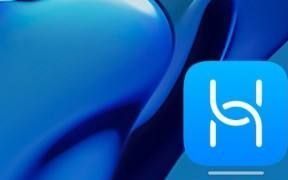路由器怎么设置不被别人蹭网
1,设置无线加密。登录到路由器的管理界面,点击无线设置>>无线安全设置,选择加密方式为:WPA-PSK/WPA2-PSK,设置密码建议为字母、数字和符号的组合密码,且长度最好不少于12位。
2,设置无线MAC地址过滤。如果使用网络的终端基本固定,不会经常有其他人接入无线网络,建议启用无线MAC地址过滤,只允许所有家庭成员的设备接入。设置方法:登录到路由器的管理界面,点击 无线设置 >> 无线MAC地址过滤,把使用环境中的无线终端MAC地址都添加到允许列表。

宽带怎么设置防止别人蹭网
1、设置高强度WiFi密码
设置强度高的密码,密码最好由字母大写+字母小写+数字+字符组成,且长度最好不少于12位,这样可以有效阻止他人破解,设置方式同样先是进入管理网址,然后无线设置>>无线安全设置
2、关闭路由器ssid广播(隐藏WiFi名称)
这样他人无法获取你的网络名称,也就无法连接。
3、设置WiFi白名单
这样只能允许的设备才可以接入,其他设备无法接入,

华硕路由器ax68u怎么防蹭网
设置MAC地址过滤,不用再设密码就没人能蹭网。无线路由器的wifi信号总是会被人连接上,即使是设置了密码,有写暴力破解软件也可以破解,连接上自己的无线路由,抢占网络。要用无线路由器自带的设置工具进行设置,只允许指定的电脑才可以连接到无线路由器,防止被别人蹭网。方法/步骤:
1、首先登陆到无线路由的管理页面,在浏览器中输入路由器的IP地址192.168.1.1。(这个地址不是固定的一般查看自己的默认网关就是等录管理页面的地址)。
2、进入到管理页面之后,在左边有菜单栏,可以找到无线mac地址过滤这个选项。点击之后,主页就会显示出无线mac过滤设置。
3、一般MAC地址过滤功能默认是关闭的,点击启用过滤启动它。下面有选项,禁止和允许,一般如果不想别人蹭网,只允许局域网内几个人连接,那就选择允许,然后在下面的条目中添加允许的MAC地址。设置完成之后,无线网络就只属于自己设定的才可以用。
家里的WIFI怎么防止别人蹭网
可以关闭路由器ssid广播,设置安全密码,设置wifi白名单,不使用破解软件预防蹭网。
关闭路由器ssid广播(隐藏WiFi名称)。以市面上常用的TP-LINK路由器为例:先在浏览器输入TP-LINK路由器设置网址, 不管是什么品牌的路由器,一般在路由器的底部有一个标签,上面会给出路由器的默认登录地址, 登录后点击路由设置>>无线设置,把“开启无线广播 ”前面的勾去掉,点击“保存 ”后,信号就“隐藏”了,其他人就看不到你的网络了。
此时只要在手机WiFi连接中选择“添加网络”安全性选择“wpa2”,输入自己的密码就可以连接了,别人不知道网络名称是无法加入的。
防蹭网妙招2,设置高强度WiFi密码, 设置强度高的密码,密码最好由字母大写+字母小写+数字+字符组成,且长度最好不少于12位,这样可以有效阻止他人破解,设置方式同样先是进入管理网址,然后无线设置>>无线安全设置
防蹭网妙招3,设置WiFi白名单 这样只能允许的设备才可以接入,其他设备无法接入,具体操作为:登录到路由器的管理界面,点击应用管理>>无线设备接入控制。
防蹭网妙招4,禁用其它设备, 当感到网络卡顿时使用相应路由器app,查看连接设备,把不属于己方的设备限速或者踢除,并加入黑名单,他之后也就无法连接,或者连接以后使用时网速巨慢,让人抓狂, 登录路由器设置网址→进入WiFi设置→查看连接设备然后限速或选择踢出。
防蹭网妙招5 不使用WiFi破解软WiFi破解软件大多都是在你连接自己家WiFi的时候将密码上传至破解软件云端,这样其他该软件用户就可以通过网络下载您的密码,连接您的网络,不使用此类软件,它就无法上传。
版权声明:本文来自用户投稿,不代表【匆匆网】立场,本平台所发表的文章、图片属于原权利人所有,因客观原因,或会存在不当使用的情况,非恶意侵犯原权利人相关权益,敬请相关权利人谅解并与我们联系(邮箱:dandanxi6@qq.com)我们将及时处理,共同维护良好的网络创作环境。